退出桌面助手电脑图标不见了怎么解决
更新时间:2021-12-31 16:01:06作者:zhong
在电脑上,有很多用户在桌面上放了很多文件,导致整个桌面满满的然后下载了桌面组手使用,来解决桌面都是文件的画面,但是用户在退出了组手后图标却不见了,那么退出桌面助手电脑图标不见了怎么办呢,下面小编给大家分享解决方法该问题的方法。
解决方法:
1、尝试一下,鼠标双击电脑桌面看图标是否显示。

2、若是鼠标双击桌面,图标就显示出来,那是您设置了双击隐藏桌面图标。只要将它关闭,即可。桌面空白处——鼠标右击。

3、弹出页面后选择【桌面助手】(若没有使用桌面助手,选择查看)。
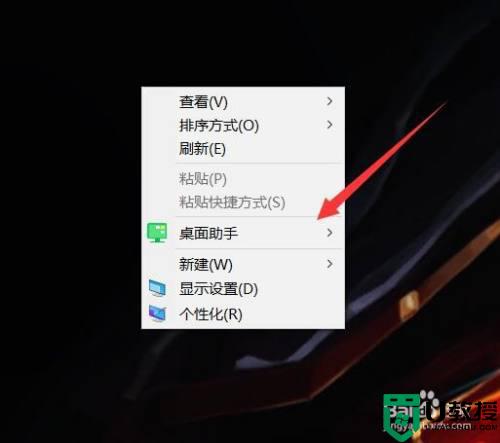
4、弹出页面后将勾选的【双击隐藏图标取消掉】(若是没使用桌面助手,将显示图标勾选上,即可)。

5、如果执行了以上操作,还没解决问题,可以尝试将电脑关机重启。
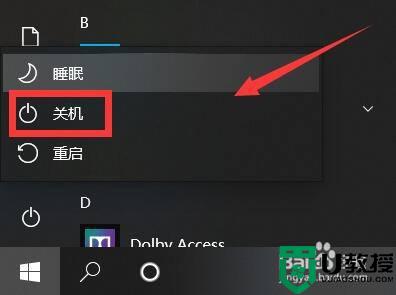
以上就是退出桌面助手电脑图标不见了的解决方法,同样出现了图标不见了的,可以按上面的发来进行解决。
- 上一篇: 访问共享电脑错误0035怎么解决 访问共享提示错误怎么办
- 下一篇: 腾讯游戏安全中心免费改名教程步骤
退出桌面助手电脑图标不见了怎么解决相关教程
- 桌面我的电脑图标不见了怎么办 我的电脑图标不见了怎么恢复原状
- 桌面上我的电脑图标不见了怎么办 桌面上我的电脑图标不见了的解决方法
- 电脑桌面图标全部不见了怎么办丨电脑桌面图标全部不见了解决方法
- 手机桌面的图标不见了怎么恢复 华为手机桌面图标不见了的处理办法
- 桌面我的电脑图标不见了怎么办 win10我的电脑图标怎么显示
- 电脑图标不见了怎么恢复 电脑桌面图标全部消失怎么办
- win8桌面ie图标不见了怎么办|win8ie桌面图标设置方法
- win10桌面图标不见了怎么办|win10桌面图标设置方法
- 电脑桌面上的图标不见了解决方法
- 电脑底下一排图标没了如何调出来 桌面下面一排图标怎么不见了
- 5.6.3737 官方版
- 5.6.3737 官方版
- Win7安装声卡驱动还是没有声音怎么办 Win7声卡驱动怎么卸载重装
- Win7如何取消非活动时以透明状态显示语言栏 Win7取消透明状态方法
- Windows11怎么下载安装PowerToys Windows11安装PowerToys方法教程
- 如何用腾讯电脑管家进行指定位置杀毒图解

